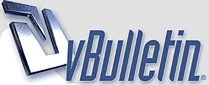
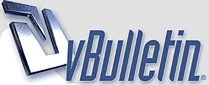 |
كيف تحذف البرامج المثبتة على الويندوز 8
كيف تحذف البرامج المثبتة على الويندوز 8 ربما تواجه بعض البرامج التالفة والتي كانت تعمل بشكل سليم بعد تثبيتها ولكنها فجأة توقفت عن العمل، كذلك إن أردت أن تحذف البرامج التي لا تحتاج إليها لتوفير مساحة فارغة في الهارد ديسك، فإنه يمكنك بسهولة تامة حذف هذه البرامج وبخطوات بسيطة للغاية سوف تتعرف عليها الآن؛ حيث توفر أنظمة الويندوز جميعها أداة تسمى uninstall programs ومهمتها حذف البرامج التي تم تثبيتها أو بمعني أدق حذف تثبيت البرنامج والتراجع عن تثبيته. الخطوة الأولى: اذهب إلى لوحة التحكم Control Panel http://www.wikikeef.com/wp-content/u...%83%D9%850.png الخطوة الثانية:يمكنك الذهاب إلى لوحة التحكم في ويندوز 8 بطريقة بسيطة جداً وفي خطوتين: 1 > أضغط على شعار الويندوز الموجود في لوحة المفاتيح + حرف X 2 > سوف تظهر لك قائمة جانبية صغيرة أختر منها Control Panel http://www.wikikeef.com/wp-content/u...9%83%D9%85.png http://www.wikikeef.com/wp-content/u...%83%D9%853.png الخطوة الثالثة:من قائمة Programs أضغط على uninstall a program http://www.wikikeef.com/wp-content/u...8%A8%D8%AA.png الخطوة الرابعة:سوف تفتح معك صفحة بها جميع البرامج المثبتة، فقم باختيار البرنامج الذي تري حذف وأضغط عليك كليك شمال مرتين وكأنك تريد فتحه، وسوف يفتح لك البرنامج بخطوات مماثلة لعملية تثبيته ولكن هذه المرة كي تقوم بحذفه http://www.wikikeef.com/wp-content/u...9%85%D8%AC.png بمجرد أن يفتح لك البرنامج قم بالخطوات التي تختلف من برنامج لأخر ولكن جميعها سوف يطلب منك الضغط على كلمة Next عدة مرات وبعدها يقوم البرنامج تلقائياً بحذف نفسه، وبعد أن ينتهي البرنامج من حذف الملفات سوف لن تجده في قائمة البرامج المثبتة مجدداً ويمكنك إعادة تثبيته فيما بعد مرة أخرى. |
| All times are GMT +3. The time now is 03:00 AM. |
Powered by vBulletin® Version 3.8.5
Copyright ©2000 - 2024, Jelsoft Enterprises Ltd.